iPhoneでAPNを変更してネットに繋ぐにはプロファイルが必要
プリペイドSIMでデータ通信を行うためには、APNの設定が必要です。
Androidや、SIMロックフリー版iPhoneでは、[設定]->[モバイルデータ通信]のメニューから、APN設定が出来ますが、iPhone の機種によってはプロファイルが無いと、手も足も出ないそうです。困りますね。
ここでは、H2O WirelessのSIMを日本で購入(http://isoon.org/sim)した後に、アメリカの空港に付いたら直ぐにiPhoneでデータ通信を始める方法をご紹介します。
boltconfig.comからプロファイルをインストールする – WiFiが必要です
この操作には、WiFiなどでネットワークに接続されている環境が必要です。
- Safari から www.boltconfig.com を開く
- 「このWebサイトは”設定”を開いて構成プロファイルを表示しようとしています。許可しますか?」と表示されたら、許可する
- H2O のプロファイルが表示されますので、右上の「インストール」をタップ
- 「パスコードを入力」と表示されたら、ご自分のiPhoneのパスコードを入力
- 「承諾」と表示されたら、次へをタップ
- 「警告」と表示されたら、インストールをタップ
- 「インストール」ボタンが表示されたら、インストールをタップ
「インストール完了」が表示されれば完了です。
※プロファイルは、ひとつしかインストールできません。最後に「プロファイルがインストールできませんでした。このプロファイルをインストールする前に、プロファイルxxxを削除してください。」と表示された場合は、そのプロファイルを削除してから、再度インストールをお試しください。
プロファイルの削除方法
必要が無くなったら(日本に帰ってきて、接続先を戻す場合は)、プロファイルを削除します。
[設定]->[一般]->[プロファイル]->プロファイルをタップ->[プロファイルを削除]
※WiFiを使わずにインストールしたい方は、続きを読んでください。
iPhoneでプロファイルを設定するなら http://www.unlockit.co.nz もお勧め – まずはWiFiが必要です
まずは、unlockit.co.nzで、H2O Wireless用のプロファイルをインストールしてみます。この操作には、WiFiなどでネットワークに接続されている環境が必要です。
- Safari から www.unlockit.co.nz を開く
- 画面下の[APNを作成します。](または[Create APN])のアイコンをタップ
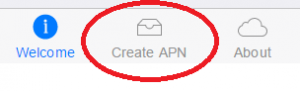
- 以下の通り、国とキャリアを選択
Country: United States
Carrier: H2O Wireless(LTE) - [Create APN]をタップ
- [インストール]をタップ
とても簡単です。
WiFiが無くてもインストールできるようにする裏技
ホノルル空港にはWiFiが無いじゃない、と思われた方・・・安心して下さい。
出発前に、以下の手順でプロファイルをダウンロードします。
1. パソコンのブラウザから http://www.unlockit.co.nz/fw/ を開く
2. 先ほどと同じ画面が出ますので、[Create APN]まで同じ手順で行く
3. 「Prodata.mobileconfig」と言う名前のファイルがダウンロードできる
4. ファイルをメールに添付して、自分のiPhoneに送信する。または、「iCloud Drive」に保存しておく
5. iPhoneで上記のファイルを開くとプロファイルのインストールが始まる
これで、空港に着いたらすぐにデータ通信が出来ますね。
同様に、日本で使っているキャリアのプロファイルもiPhoneに送信しておけば、帰国時もすぐにネットに繋がります。
ぜひ、日本にいる間にプロファイルのインストールと削除を試して見てください。
※上記の情報は2018年2月現在のものです。将来的に、同じ方法でプロファイルがダウンロード出来るかは不明ですので、ご了承ください。
